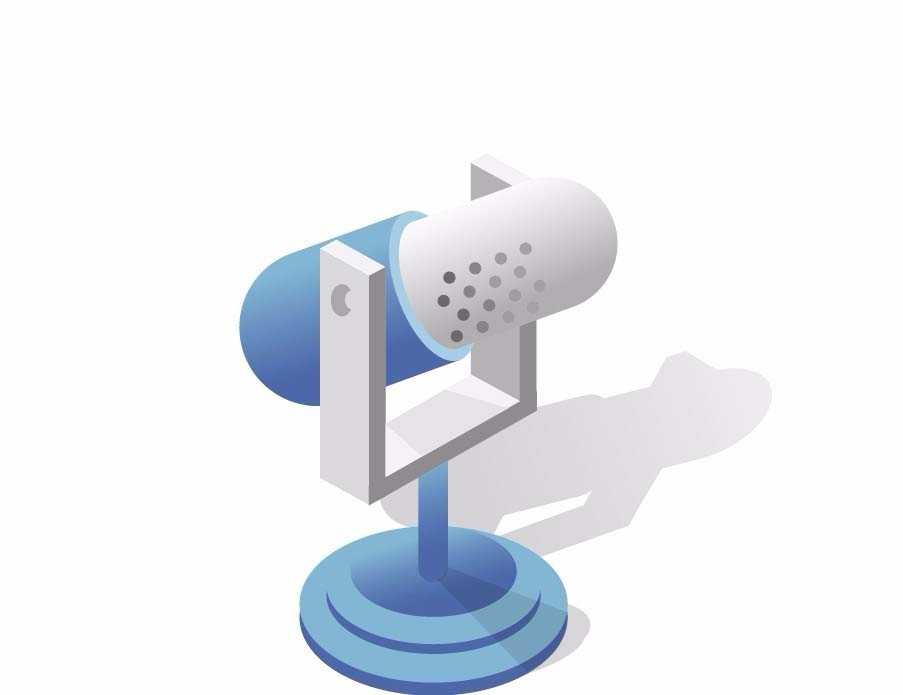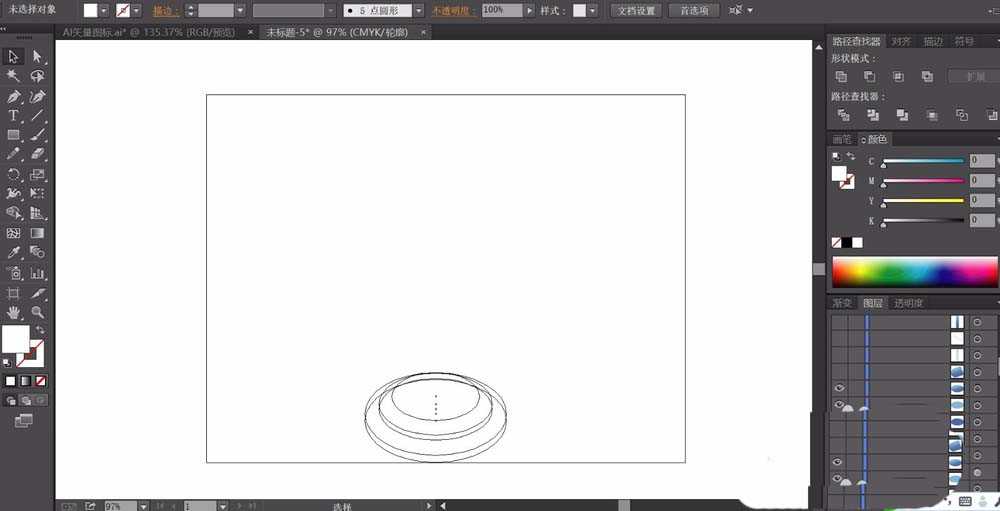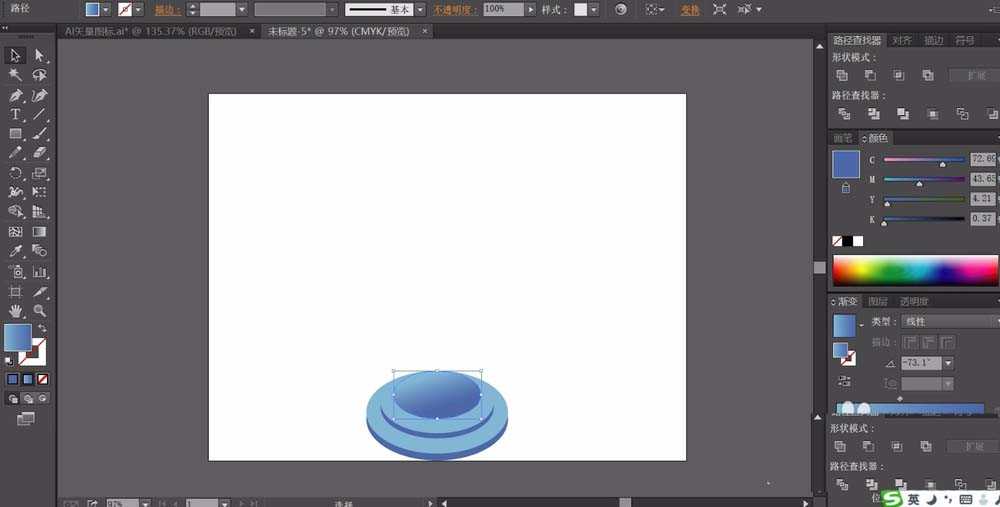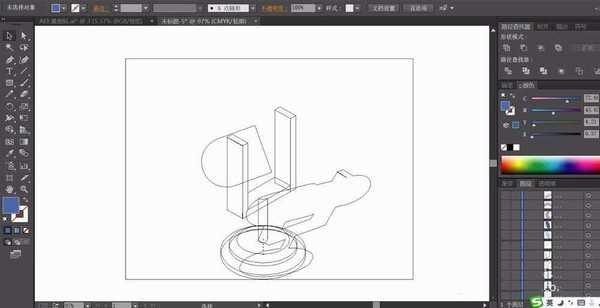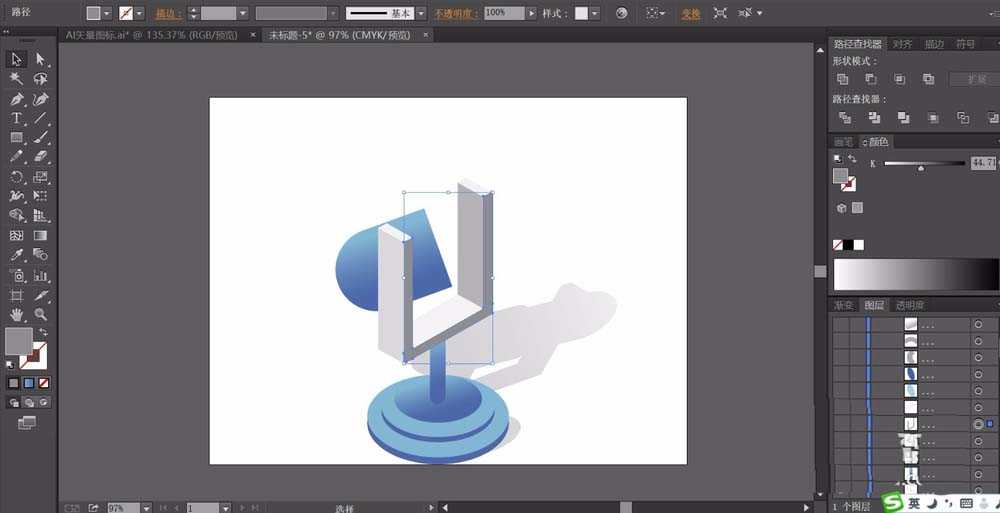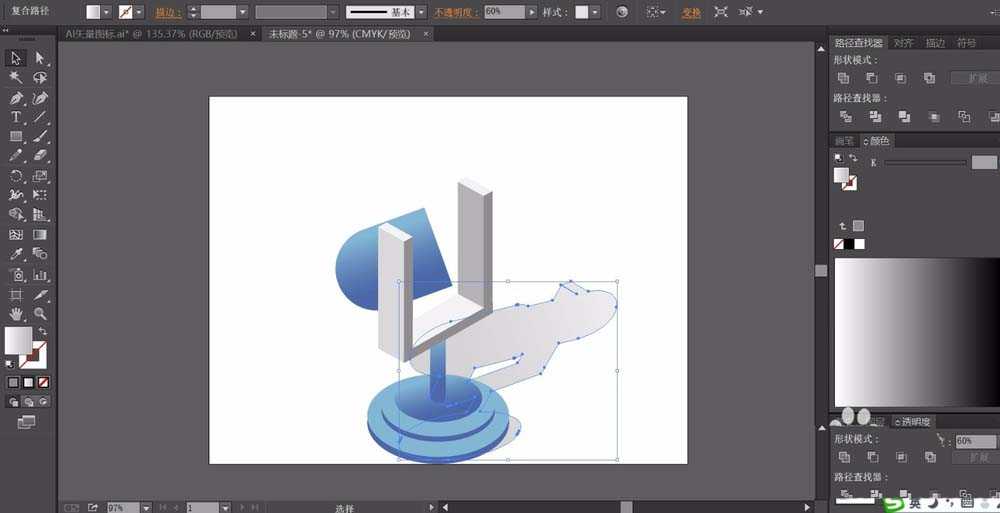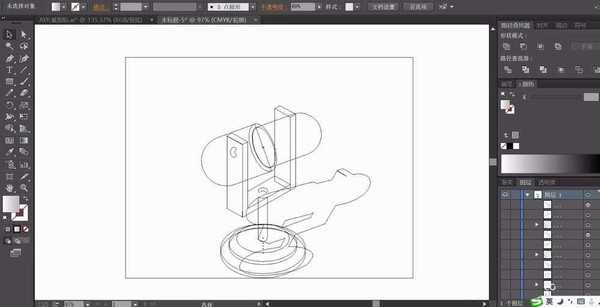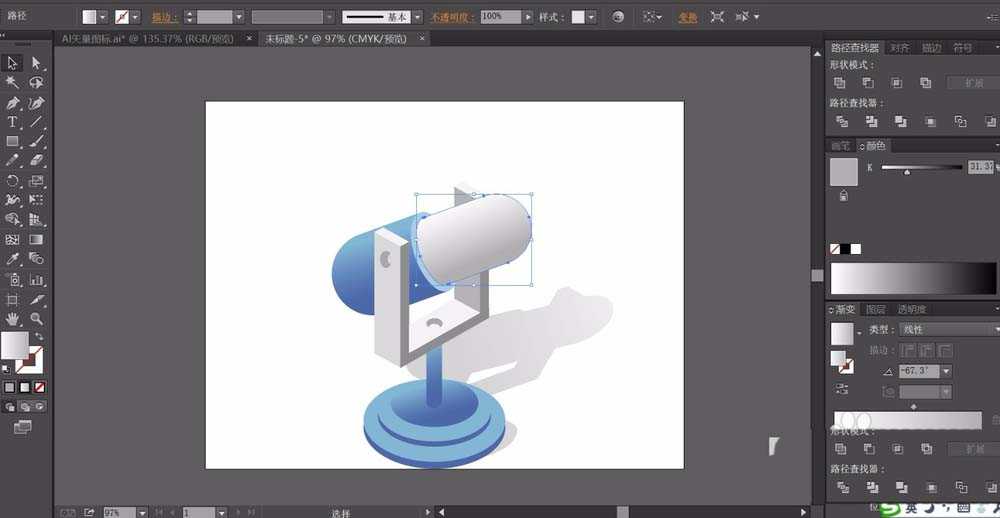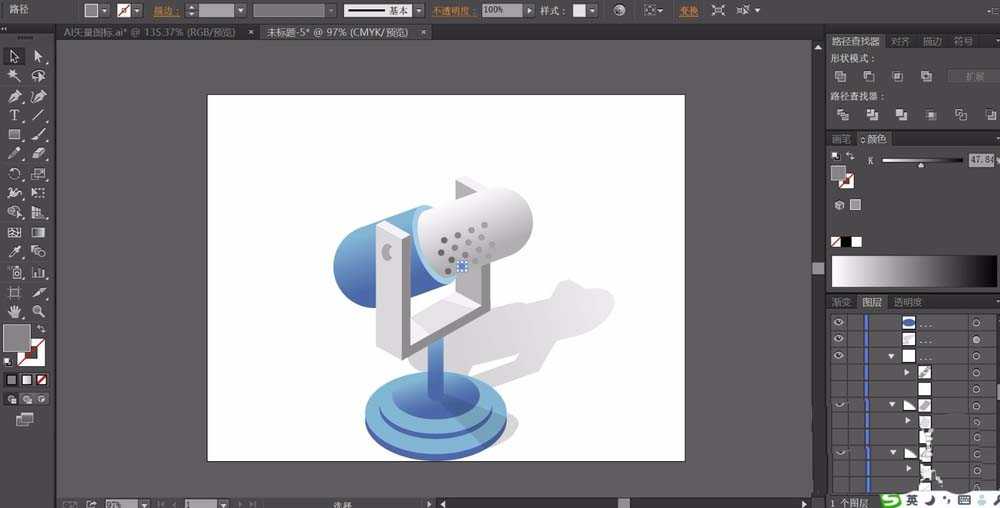ai怎么设计立式的麦克风矢量素材?
(编辑:jimmy 日期: 2025/12/21 浏览:2)
ai中想要设计一款立体的有底座的麦克风,该怎么画呢?下面我们就来看看ai设计麦克风矢量图的教程。
- 软件名称:
- Adobe Illustrator CC(AI) 2018特别版 简体中文完整版
- 软件大小:
- 2.03GB
- 更新时间:
- 2017-10-19立即下载
1、先用圆形画出麦克风的底盘的三个圆形的支座,并画出下面两个支座的侧面的圆形路径。
2、我们用蓝色填充圆形支座的顶端,用蓝黑色填充圆形支座的侧面,再用蓝色的渐变填充圆形底座最上面的小圆形路径。
3、我们继续画出麦克风的上面的支架,我们画出支架的两端,分别用两个侧面来呈现支座的立体感觉。
4、我们用灰白色与灰黑色分别填充麦克风的支架,再用正片叠底的灰色填充阴影,灰色为半透明的效果,继续画出麦克风的话筒的后端路径,我们用蓝色的渐变填充麦克风的后端路径。
5、接着,我们画出麦克风的前端的路径,我们圆角的矩形再用直角矩形去截取,从而获得一个略小的麦克风的前端路径。
6、我们用灰白色的渐变填充这个麦克风的前端路径,用圆形工具画出支架上面的铆钉路径,我们用灰黑色来填充这个边缘的阴影区域。
7、最后,我们用圆形画出麦克风上面的众多的圆形的孔隙,我们用灰色填充这些孔隙的路径,完成麦克风图片设计!
以上就是ai设计麦克风矢量素材的方法,希望大家喜欢,请继续关注。
相关推荐:
ai怎么画话筒? ai手绘麦克风矢量图的教程
AI怎么画铅笔? ai立体铅笔模型的设计方法
ai怎么设计卡通版的电视机? ai立体电视机的设置方法